Jak ustawić iPhone'a w trybie odzyskiwania bez komputera?
Przez Gina Barrow, Ostatnia aktualizacja: December 27, 2021
Tryb odzyskiwania jest potrzebny do rozwiązywania problemów z iPhonem, jednak musisz podłączyć go do komputera, aby wejść w tę fazę, w tym artykule dowiedz się jak stawiać iPhone w tryb odzyskiwania bez komputera i idź dalej.
Większość problemów z iPhonem można łatwo rozwiązać, ale czasami rozwiązanie problemu z iOS wymaga trybu odzyskiwania. Tryb odzyskiwania łączy iPhone'a lub iPada z iTunes lub komputerem bez konieczności uruchamiania systemu iOS. Pozwoli to zaktualizować lub przywrócić system iOS do nowej i działającej wersji.
Przełączanie urządzenia iOS w tryb odzyskiwania jest proste, ale czasami twoje iPhone może się utknąć, musisz uznać, że Twoje dane zostały usunięte po wykonaniu tej czynności. Ale co, jeśli nie jesteś w pobliżu żadnego komputera, a Twój iPhone utknął w pętli restartu? Możesz przełączyć iPhone'a w tryb odzyskiwania bez komputera, jak? Dowiedz się o tym nowym artykule!
Część 1. Jak ustawić iPhone'a w trybie odzyskiwania bez komputera?Część 2. Jak łatwo naprawić iPhone'a, który utknął w trybie odzyskiwania?Część 3. Częste nieporozumienia dotyczące trybu odzyskiwaniaCzęść 4. streszczenie
Część 1. Jak ustawić iPhone'a w trybie odzyskiwania bez komputera?
Głównym celem trybu odzyskiwania jest wejście do systemu bez uruchamiania systemu iOS, aby umożliwić rozwiązanie wszelkich problemów poprzez wymuszenie zaktualizowanej lub aktualnej wersji na iPhonie. Dzięki temu kroki mogą się różnić w zależności od modelu iPhone'a lub iPada, którego używasz. Musisz użyć trybu odzyskiwania, jeśli zobaczysz następujące informacje:
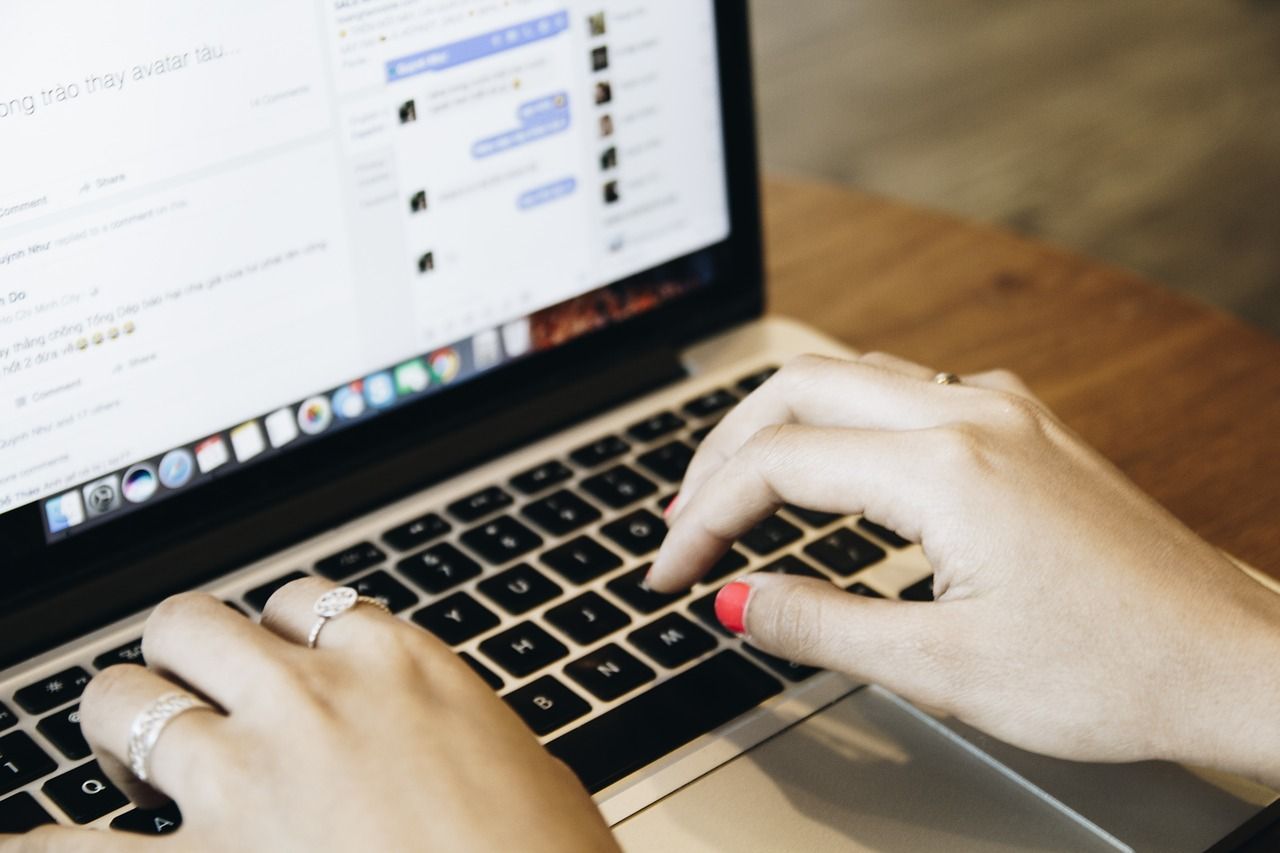
- Komputer nie rozpoznaje Twojego iPhone'a
- Ekran iPhone'a utknął na logo Apple
- Możesz zobaczyć ekran trybu odzyskiwania na swoim iPhonie
Aby przełączyć iPhone'a w tryb odzyskiwania bez komputera, wykonaj następujące kroki: Krok 1. Pamiętaj, aby utworzyć kopię zapasową wszystkich swoich danych. Wyłącz iPhone'a Krok2. Wejdź w tryb odzyskiwania na iPhonie, wykonując następujące czynności:
Jeśli używasz iPhone 8 i później:
- Naciśnij i zwolnij zwiększanie głośności i zrób to samo z przyciskiem zmniejszania głośności. Następnie naciśnij i przytrzymaj przycisk zasilania, aż zobaczysz ekran odzyskiwania.
Dla iPhone 7 i 7 Plus:
- Naciśnij i przytrzymaj jednocześnie przyciski zasilania i zmniejszania głośności. Przytrzymaj, aż zobaczysz ekran trybu awaryjnego.
iPhone 6 i wcześniejsze:
- Naciśnij i przytrzymaj przyciski zasilania i domu, aż pojawi się ekran trybu odzyskiwania
Krok 3. Gdy zobaczysz tryb odzyskiwania na ekranie iPhone'a, jest to czas, w którym musisz przywrócić iPhone'a za pomocą iTunes.
Aby przywrócić iPhone'a w iTunes, wykonaj następujące czynności;
Krok 1. Uruchom iTunes, w razie potrzeby zaktualizuj
Krok 2. Podłącz iPhone'a kablem USB
Krok 3. Kliknij Przywróć w wyskakującym oknie z napisem „Wystąpił problem z iPhone'em 'iPhone', który wymaga jego aktualizacji lub przywrócenia'”
Krok 4. Poczekaj na zakończenie przywracania. Zakończenie przywracania zajmie około 30 minut
Po przywróceniu iPhone'a możesz teraz przywrócić kopię zapasową, aby odzyskać dane. To dobry sposób na przełączenie iPhone'a w tryb odzyskiwania bez komputera.
Część 2. Jak łatwo naprawić iPhone'a, który utknął w trybie odzyskiwania?
Rozwiązywanie problemów z iPhonem, który utknął w trybie odzyskiwania, zajmuje trochę czasu. W rzeczywistości jest to również dość wyczerpujące. Trzeba włożyć dużo wysiłku, a jeden zły krok może doprowadzić cię do telefonu z cegły, no cóż, drogiej cegły.
Jeśli umieściłeś iPhone'a w trybie odzyskiwania bez komputera lub z komputerem i utknąłeś w trybie odzyskiwania, możesz przywrócić go do normalnego stanu, szukając najlepszej alternatywy.
Aby uniknąć wszelkich kłopotów i popadania w większe kłopoty, najlepszym sposobem na naprawienie iPhone'a, który utknął w trybie odzyskiwania, jest użycie profesjonalnego oprogramowania, takiego jak Odzyskiwanie systemu FoneDog iOS.
FoneDog iOS System Recovery naprawia różne problemy z iOS, w tym iPhone, który utknął w trybie odzyskiwania. Wystarczy, że zainstalujesz to oprogramowanie na swoim komputerze, a następnie zaczniesz.
Odzyskiwanie systemu iOS
Napraw różne problemy z systemem iOS, takie jak tryb odzyskiwania, tryb DFU, zapętlenie białego ekranu przy starcie itp.
Napraw swoje urządzenie iOS do normalnego z białego logo Apple, czarnego ekranu, niebieskiego ekranu, czerwonego ekranu.
Napraw system iOS tylko w normalny sposób, bez utraty danych.
Napraw błąd iTunes 3600, błąd 9, błąd 14 i różne kody błędów iPhone'a
Odmroź swój iPhone, iPad i iPod touch.
Darmowe pobieranie
Darmowe pobieranie

Oto kompletny przewodnik dotyczący korzystania z Fone Dog iOS System Recovery:
Krok 1. Uruchom FoneDog iOS System Recovery, podłącz iPhone'a i wybierz problem
Po pomyślnym pobraniu Fone Dog iOS System Recovery, uruchom oprogramowanie i podłącz iPhone'a za pomocą kabla USB. Po podłączeniu iPhone'a zobaczysz listę wszystkich typowych problemów z iOS z rozwijanej opcji. Wybierz najbardziej odpowiedni scenariusz, który masz, a następnie kliknij Start.
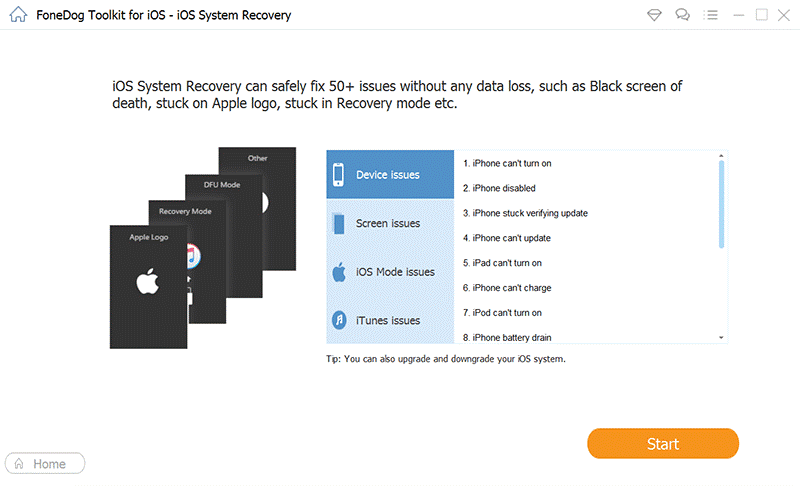
Krok 2. Pobierz oprogramowanie układowe
Fone Dog iOS System Recovery będzie wymagał pobrania odpowiedniej wersji oprogramowania układowego, której może użyć do naprawy systemu iOS. Wybierz z listy dostępnego i gotowego do użycia oprogramowania układowego, klikając przycisk Pobierz.
Ale najpierw musisz poprawnie określić poprawną markę i model swojego urządzenia, aby Fone Dog iOS System Recovery dało najlepsze oprogramowanie, z którego możesz korzystać. Naciśnij dalej by kontynuować.
Krok 3. Poczekaj na zakończenie naprawy
Fone Dog iOS System Recovery będzie tym, który wyodrębni pobraną wersję oprogramowania układowego na iPhonie. Pozwól oprogramowaniu naprawić urządzenie, czekając na zakończenie procesu. W tym czasie zdecydowanie zalecamy, aby nie używać jeszcze urządzenia lub unikać odłączania iPhone'a od komputera.

Po zakończeniu naprawy zobaczysz powiadomienie na ekranie, a następnie Twój iPhone uruchomi się ponownie normalnie. Możesz odłączyć iPhone'a tylko wtedy, gdy zobaczysz powiadomienie, że teraz można bezpiecznie usunąć lub odłączyć urządzenie od komputera. Jeśli próbujesz przełączyć iPhone'a w tryb odzyskiwania bez komputera, to oprogramowanie jest dobrym sposobem na zabezpieczenie danych.
Część 3. Częste nieporozumienia dotyczące trybu odzyskiwania
Jeśli zdarzy ci się wyszukać w Internecie, aby dowiedzieć się więcej o trybie odzyskiwania, o tym, co robi i jak działa, znajdziesz wiele przerażających rzeczy. Pozwól, aby ten post oświecił Cię więcej o tym, jak działa tryb odzyskiwania:
Dlaczego mój iPhone przechodzi w tryb odzyskiwania?
Najczęstszym powodem pojawienia się ekranu trybu odzyskiwania jest aktualizacja lub obniżenie wersji systemu iOS. Czasami wadliwy system iOS może utknąć i spowodować tylko ekran trybu odzyskiwania.
Czy tryb odzyskiwania usuwa moje dane?
Twoje dane są nienaruszone na iPhonie, jednak nie ma sposobu, aby je uzyskać, chyba że przywrócisz urządzenie w iTunes. Jeśli jednak często tworzysz kopię zapasową swojego iPhone'a, możesz mieć pewność, że Twoje dane są bezpieczne i można je przywrócić w dowolnym momencie.
Czy mogę od razu przełączyć iPhone'a w tryb odzyskiwania podczas rozwiązywania problemów?
Nie zalecamy robienia tego na wczesnym etapie rozwiązywania problemów, ponieważ przełączenie urządzenia w tryb odzyskiwania wymaga jego przywrócenia, co spowoduje utratę danych.
Nadal najlepiej jest postępować zgodnie z odpowiednimi metodami rozwiązywania problemów, w zależności od problemu, który masz. Pamiętaj, że nie wszystkie problemy z iPhonem są związane z systemem iOS. Właściwa diagnoza jest nadal sugerowana.
Część 4. streszczenie
Jak umieścić an iPhone w tryb odzyskiwania bez a komputer jest wysoce możliwe. Wystarczy kilka dotknięć i przytrzymać na urządzeniu. Jednak kroki, jak przejść do trybu odzyskiwania, mogą się różnić w zależności od modelu.
Jeśli przyciski zawiodą podczas procesu lub może szukasz szybszego rozwiązania, aby naprawić iPhone'a, możesz poszukać najlepszej alternatywy, Fone Dog iOS System Recovery z pewnością pomoże Ci rozwiązać wszelkiego rodzaju problemy z iOS, w tym te z trybem odzyskiwania błędy.
Darmowe pobieranieDarmowe pobieranie
Odzyskiwanie systemu FoneDog iOS to kompleksowe rozwiązanie, które możesz zachować na swoim komputerze i używać go w przypadku, gdy Twój iOS nie działa ponownie.
Ludzie również czytająJak naprawić iPada jest wyłączony Połącz z iTunesRozwiązywanie problemów 101: Jak naprawić błędy w iTunes podczas aktualizacji lub przywracania iPhone'a
Zostaw komentarz
Komentarz
Odzyskiwanie systemu iOS
Napraw różne błędy systemu iOS z powrotem do normalnego stanu.
Darmowe pobieranie Darmowe pobieranieGorące artykuły
- Najlepsze odzyskiwanie danych na Macu 2021
- 2 skuteczne sposoby odzyskiwania danych z pamięci telefonu z Androidem
- Odzyskiwanie danych z zewnętrznego dysku twardego Samsung
- Wise Data Recovery Review: Poznaj szczegóły tutaj!
- Uszkodzone odzyskiwanie danych Samsung: łatwe odzyskiwanie plików
- Rodzaje odzyskiwania danych telefonu w pobliżu i zalecenia
- Przewodnik po recenzjach odzyskiwania danych DriveSavers
- [Aktualizacja 2020] iBeesoft iPhone Data Recovery Review VS. Odzyskiwanie danych FoneDog iOS
/
CIEKAWYDULL
/
PROSTYTRUDNY
Dziękuję Ci! Oto twoje wybory:
Doskonały
Ocena: 4.8 / 5 (na podstawie 109 oceny)
